如何将数据导入到 SQL Server Compact Edition 数据库中(四)
系列文章导航: 如何将数据导入到 SQL Server Compact Edition 数据库中(一) 如何将数据导入到 SQL Server Compact Edition 数据库中(二) 如何将数据导入到 SQL Server Compact Edition 数据库中(三) 摘要:在本系列文章的第一篇和第二篇为了提高数据写
系列文章导航:如何将数据导入到 SQL Server Compact Edition 数据库中(一)
如何将数据导入到 SQL Server Compact Edition 数据库中(二)
如何将数据导入到 SQL Server Compact Edition 数据库中(三)
摘要:在本系列文章的第一篇和第二篇为了提高数据写入的性能,我使用了 SqlCeResultSet 基于表的数据写入方式,而不是使用常规的 Insert 语句。使用 SqlCeResultSet 写入数据确实方便又快速,但是必须保证从源数据库查询的结果集(通过 Select 查询语句)跟目标数据库(SQL Server Compact Edition)表的字段先后顺序一致。如果不一致,可能会导致数据导入出错;即便是导入成功,数据跟原来的字段位置也对不上。所以,我觉得有必要给大家介绍常规的 Insert 语句数据插入方式,解决 SqlCeResultSet 存在的问题。
在第三篇文章中,我们学习了 IDataReader.GetSchemaTable 方法,它可以返回一个描述了 DataReader 查询结果中各列的元数据的 DataTable。在前面的文章介绍的数据导入方法中,都是使用 DataReader 从源数据库读取数据。那么从这个 DataReader 获取的 SchemaTable 信息,就可以用于生成插入数据的 Insert 语句,前提是源数据库和目标数据库的表字段名称一致,字段的先后顺序可以不一样。以下是根据 SchemaTable 生成 Insert 语句的代码:
// 通过 DataReader 获取 SchemaTable 信息
srcReader = srcCommand.ExecuteReader(CommandBehavior.KeyInfo);
DataTable scheamTable = srcReader.GetSchemaTable();
// 生成 SQL Server Compact Edition 数据插入 SQL 语句
StringBuilder sbFields = new StringBuilder();
StringBuilder sbParams = new StringBuilder();
string field, param;
DataRow schemaRow;
for (int i = 0; i scheamTable.Rows.Count; i++)
{
if (i != 0)
{
sbFields.Append(", ");
sbParams.Append(", ");
}
schemaRow = scheamTable.Rows[i];
field = string.Format("[{0}]", schemaRow["ColumnName"]); //字段名称
param = "@" + ((string)schemaRow["ColumnName"]).Replace(" ", "_"); //参数名称
sbFields.Append(field);
sbParams.Append(param);
destCommand.Parameters.Add(param, null);
}
string insertSql = string.Format("INSERT INTO [{0}]({1}) VALUES({2})", destTableName, sbFields, sbParams);
destCommand.CommandText = insertSql;
生成 Insert 语句的代码很简单,这里就不再详细说明了。准备好了 Insert 语句,就可以开始从源数据库取数据并写入目标数据库了。这里我使用了 DataReader.GetValues 方法一次性读取一整行数据,再给 Insert 命令的参数赋值。代码如下所示:
// 执行数据导入
object[] values;
while (srcReader.Read())
{
values = new object[srcReader.FieldCount];
srcReader.GetValues(values);
for (int i = 0; i values.Length; i++)
{
destCommand.Parameters[i].Value = values[i];
}
destCommand.ExecuteNonQuery();
}
本文的主要内容到这里已经介绍完了,我们可以结合第三篇文章介绍的根据 SchemaTable 自动生成创建表结构的 SQL 语句的代码,在导入数据前先自动创建数据表结构。相关的代码如下:
// 通过 DataReader 获取 SchemaTable 信息
srcReader = srcCommand.ExecuteReader(CommandBehavior.KeyInfo);
DataTable scheamTable = srcReader.GetSchemaTable();
// 创建 SQL Server Compact Edition 表结构
SqlCeCommand command = destConnection.CreateCommand();
command.CommandText = GenerateTableSchemaSql(scheamTable);
command.ExecuteNonQuery();
// 生成 SQL Server Compact Edition 数据插入 SQL 语句
StringBuilder sbFields = new StringBuilder();
StringBuilder sbParams = new StringBuilder();
......
通过遍历 SQL Server 2000 的 Northwind 数据库的每个用户表,并将每个表的数据导入到一个 SQL Server Compact Edition 数据文件 Northwind.sdf 中。代码如下所示:
// 创建源 SQL Server 数据库连接对象
string srcConnString = "Data Source=(local);Initial Catalog=Northwind;Integrated Security=True";
SqlConnection srcConnection = new SqlConnection(srcConnString);
// 创建目标 SQL Server Compact Edition 数据库连接对象
string destConnString = @"Data Source=C:/Northwind.sdf";
SqlCeConnection destConnection = new SqlCeConnection(destConnString);
// 创建 SQL Server Compact Edition 数据文件
VerifyDatabaseExists(destConnString);
srcConnection.Open();
destConnection.Open();
// 复制数据
string[] tableNames = GetTableNames(srcConnection);
string query;
for (int i = 0; i tableNames.Length; i++)
{
query = string.Format("SELECT * FROM [{0}]", tableNames[i]);
CopyTable(srcConnection, destConnection, query, tableNames[i]);
}
srcConnection.Close();
destConnection.Close();
同第二篇文章相比,本文中的 VerifyDatabaseExists 方法只创建 SQL Server Compact Edition 数据文件,不批量创建表结构,因为我们用上了“自动”的方法,不需要预先准备好创建表结构的 SQL 脚本。GetTableNames 和 GenerateTableSchemaSql 方法跟第三篇文章的一样,这里不再解释。
总结:本文介绍了一种比 SqlCeResultSet 更安全的数据写入方式,并结合了第三篇文章中介绍的自动生成创建数据库表结构的 SQL 语句的方法,向大家展示了一种比较完善的 SQL Server Compact Edition 数据导入方法。在后续的文章中我会继续深入下去,提供本方案在实际应用中面临的问题的解决方法。
示例代码下载:sqlce_data_import4.rar
作者:黎波
博客:http://upto.cnblogs.com/
日期:2008年2月9日

热AI工具

Undresser.AI Undress
人工智能驱动的应用程序,用于创建逼真的裸体照片

AI Clothes Remover
用于从照片中去除衣服的在线人工智能工具。

Undress AI Tool
免费脱衣服图片

Clothoff.io
AI脱衣机

Video Face Swap
使用我们完全免费的人工智能换脸工具轻松在任何视频中换脸!

热门文章

热工具

记事本++7.3.1
好用且免费的代码编辑器

SublimeText3汉化版
中文版,非常好用

禅工作室 13.0.1
功能强大的PHP集成开发环境

Dreamweaver CS6
视觉化网页开发工具

SublimeText3 Mac版
神级代码编辑软件(SublimeText3)
 Hibernate 框架中 HQL 和 SQL 的区别是什么?
Apr 17, 2024 pm 02:57 PM
Hibernate 框架中 HQL 和 SQL 的区别是什么?
Apr 17, 2024 pm 02:57 PM
HQL和SQL在Hibernate框架中进行比较:HQL(1.面向对象语法,2.数据库无关的查询,3.类型安全),而SQL直接操作数据库(1.与数据库无关的标准,2.可执行复杂查询和数据操作)。
 开源!超越ZoeDepth! DepthFM:快速且精确的单目深度估计!
Apr 03, 2024 pm 12:04 PM
开源!超越ZoeDepth! DepthFM:快速且精确的单目深度估计!
Apr 03, 2024 pm 12:04 PM
0.这篇文章干了啥?提出了DepthFM:一个多功能且快速的最先进的生成式单目深度估计模型。除了传统的深度估计任务外,DepthFM还展示了在深度修复等下游任务中的最先进能力。DepthFM效率高,可以在少数推理步骤内合成深度图。下面一起来阅读一下这项工作~1.论文信息标题:DepthFM:FastMonocularDepthEstimationwithFlowMatching作者:MingGui,JohannesS.Fischer,UlrichPrestel,PingchuanMa,Dmytr
 谷歌狂喜:JAX性能超越Pytorch、TensorFlow!或成GPU推理训练最快选择
Apr 01, 2024 pm 07:46 PM
谷歌狂喜:JAX性能超越Pytorch、TensorFlow!或成GPU推理训练最快选择
Apr 01, 2024 pm 07:46 PM
谷歌力推的JAX在最近的基准测试中性能已经超过Pytorch和TensorFlow,7项指标排名第一。而且测试并不是在JAX性能表现最好的TPU上完成的。虽然现在在开发者中,Pytorch依然比Tensorflow更受欢迎。但未来,也许有更多的大模型会基于JAX平台进行训练和运行。模型最近,Keras团队为三个后端(TensorFlow、JAX、PyTorch)与原生PyTorch实现以及搭配TensorFlow的Keras2进行了基准测试。首先,他们为生成式和非生成式人工智能任务选择了一组主流
 由于泄露的自拍显示屏增加了以前价格实惠的相机系列的复杂性,富士 X-M5 的价格预期上升
Sep 07, 2024 am 09:34 AM
由于泄露的自拍显示屏增加了以前价格实惠的相机系列的复杂性,富士 X-M5 的价格预期上升
Sep 07, 2024 am 09:34 AM
富士胶片粉丝最近对 X-T50 的前景感到非常兴奋,因为它重新推出了面向预算的富士胶片 X-T30 II,该胶片在 1,000 美元以下的 APS-C 类别中非常受欢迎。不幸的是,随着 Fujifilm X-T50 的推出
 iPhone上的蜂窝数据互联网速度慢:修复
May 03, 2024 pm 09:01 PM
iPhone上的蜂窝数据互联网速度慢:修复
May 03, 2024 pm 09:01 PM
在iPhone上面临滞后,缓慢的移动数据连接?通常,手机上蜂窝互联网的强度取决于几个因素,例如区域、蜂窝网络类型、漫游类型等。您可以采取一些措施来获得更快、更可靠的蜂窝互联网连接。修复1–强制重启iPhone有时,强制重启设备只会重置许多内容,包括蜂窝网络连接。步骤1–只需按一次音量调高键并松开即可。接下来,按降低音量键并再次释放它。步骤2–该过程的下一部分是按住右侧的按钮。让iPhone完成重启。启用蜂窝数据并检查网络速度。再次检查修复2–更改数据模式虽然5G提供了更好的网络速度,但在信号较弱
 富士 X-M5 即将上市,附带有争议的 X-T50 胶片模拟转盘 泄密者透露 X-E5 确认信息
Aug 29, 2024 pm 02:40 PM
富士 X-M5 即将上市,附带有争议的 X-T50 胶片模拟转盘 泄密者透露 X-E5 确认信息
Aug 29, 2024 pm 02:40 PM
Fujifilm X-M5 已在一些传言中露面,这些传言表明这款紧凑型 APS-C 相机将在 2024 年末的某个时候作为 X100VI 的经济替代品推出。现在,Fujirumours 的新传言揭示了 Fujifilm 的胶片模拟相机
 特斯拉机器人进厂打工,马斯克:手的自由度今年将达到22个!
May 06, 2024 pm 04:13 PM
特斯拉机器人进厂打工,马斯克:手的自由度今年将达到22个!
May 06, 2024 pm 04:13 PM
特斯拉机器人Optimus最新视频出炉,已经可以在厂子里打工了。正常速度下,它分拣电池(特斯拉的4680电池)是这样的:官方还放出了20倍速下的样子——在小小的“工位”上,拣啊拣啊拣:这次放出的视频亮点之一在于Optimus在厂子里完成这项工作,是完全自主的,全程没有人为的干预。并且在Optimus的视角之下,它还可以把放歪了的电池重新捡起来放置,主打一个自动纠错:对于Optimus的手,英伟达科学家JimFan给出了高度的评价:Optimus的手是全球五指机器人里最灵巧的之一。它的手不仅有触觉
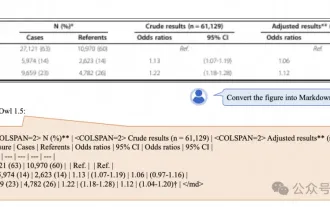 阿里7B多模态文档理解大模型拿下新SOTA
Apr 02, 2024 am 11:31 AM
阿里7B多模态文档理解大模型拿下新SOTA
Apr 02, 2024 am 11:31 AM
多模态文档理解能力新SOTA!阿里mPLUG团队发布最新开源工作mPLUG-DocOwl1.5,针对高分辨率图片文字识别、通用文档结构理解、指令遵循、外部知识引入四大挑战,提出了一系列解决方案。话不多说,先来看效果。复杂结构的图表一键识别转换为Markdown格式:不同样式的图表都可以:更细节的文字识别和定位也能轻松搞定:还能对文档理解给出详细解释:要知道,“文档理解”目前是大语言模型实现落地的一个重要场景,市面上有很多辅助文档阅读的产品,有的主要通过OCR系统进行文字识别,配合LLM进行文字理






